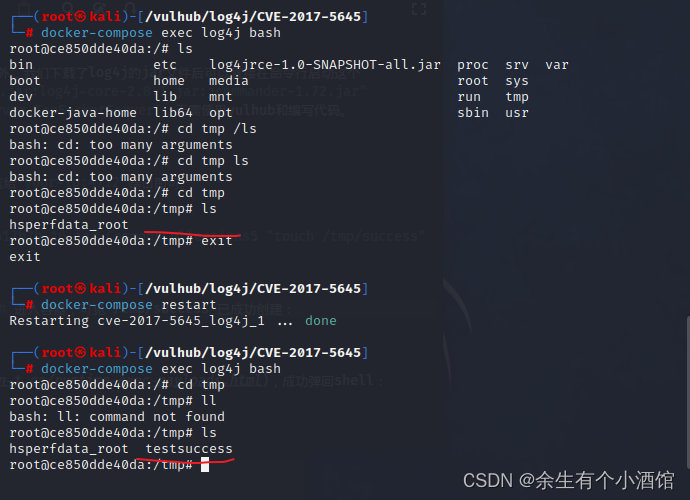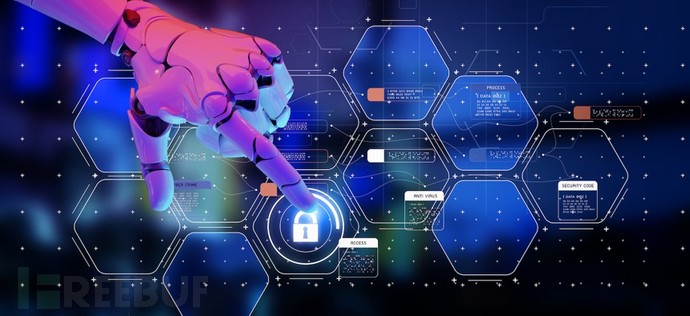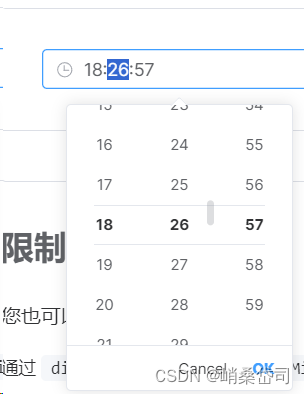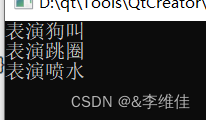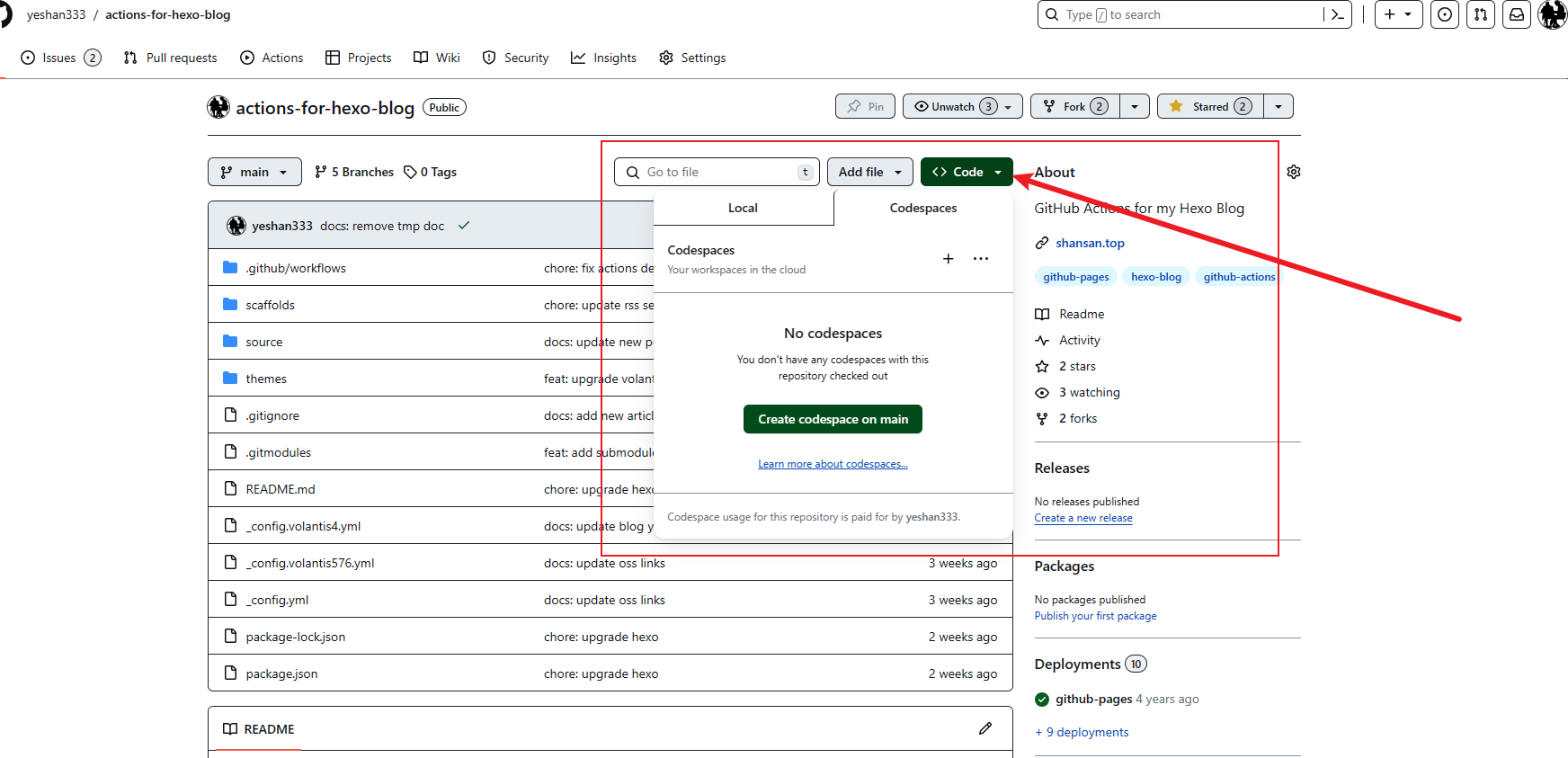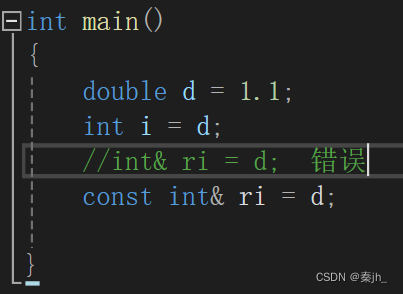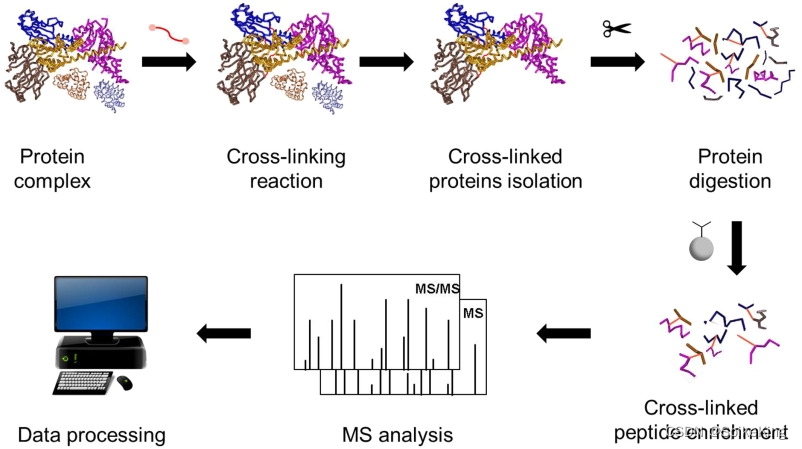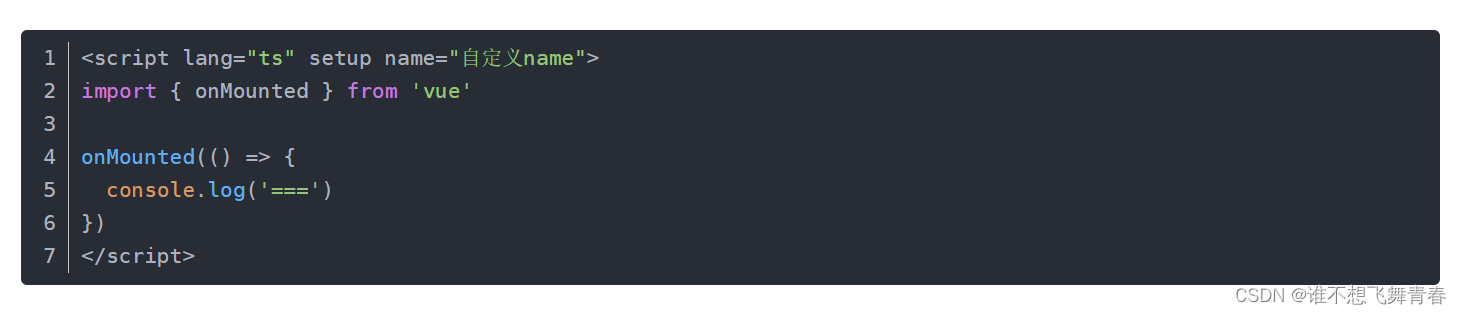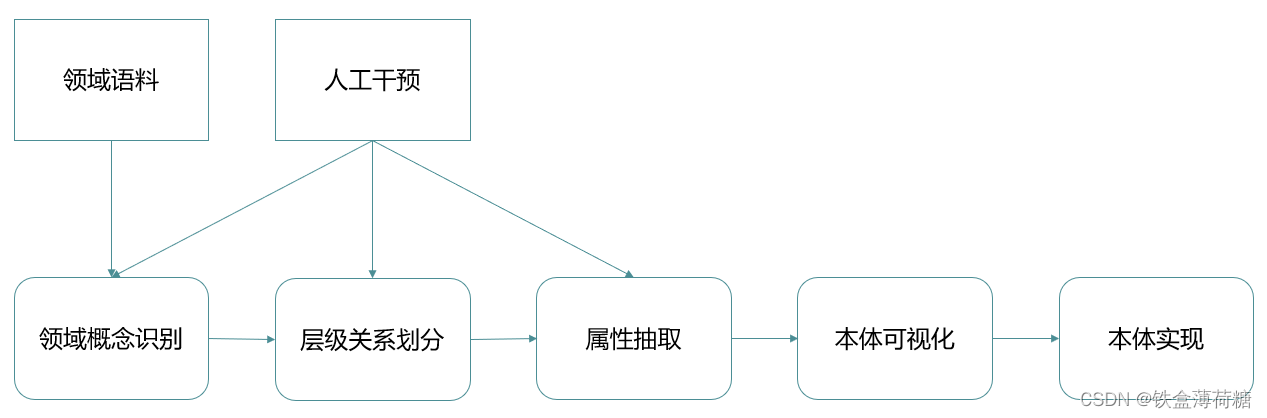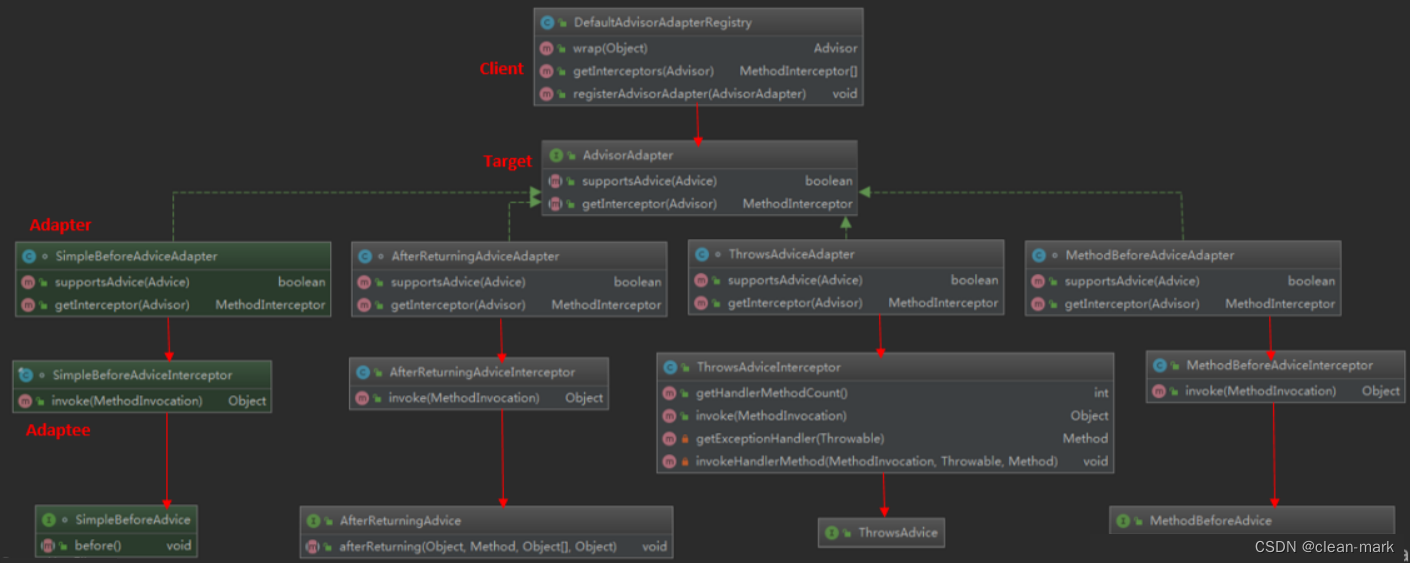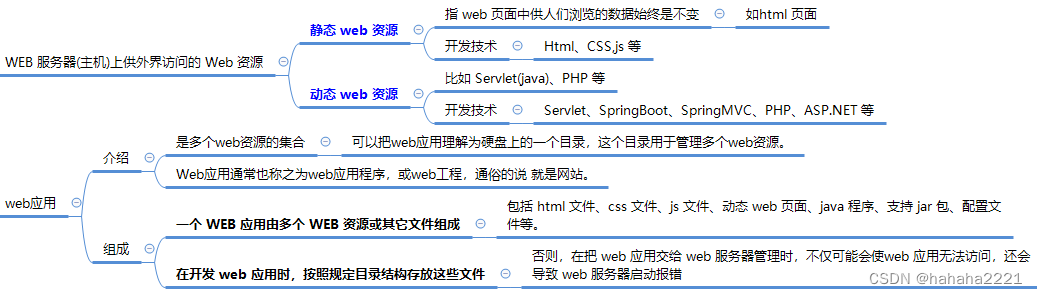在拍摄照片时,有时候会遇到照片中有多余的人物,这会影响照片的美观度和主题表达。去除照片中多余的人物,需要采用一些技巧和方法。本文将介绍几种常用的去除照片中多余人物的方法。
一、使用水印云软件去除多余人物
水印云是一款功能强大的图片和视频编辑工具,不仅支持在手机上和电脑上本地上传图片和视频文件进行编辑,还提供了丰富的编辑功能,包括去掉照片中多余的路人。用户只需简单涂抹或选取路人区域,水印云便能智能识别并移除路人,让照片焕然一新。
1.打开水印云,进入”AI消除笔“功能,可通过拖拽图片、粘贴图片,支持JPG、JPEG、PNG、BMP等格式。
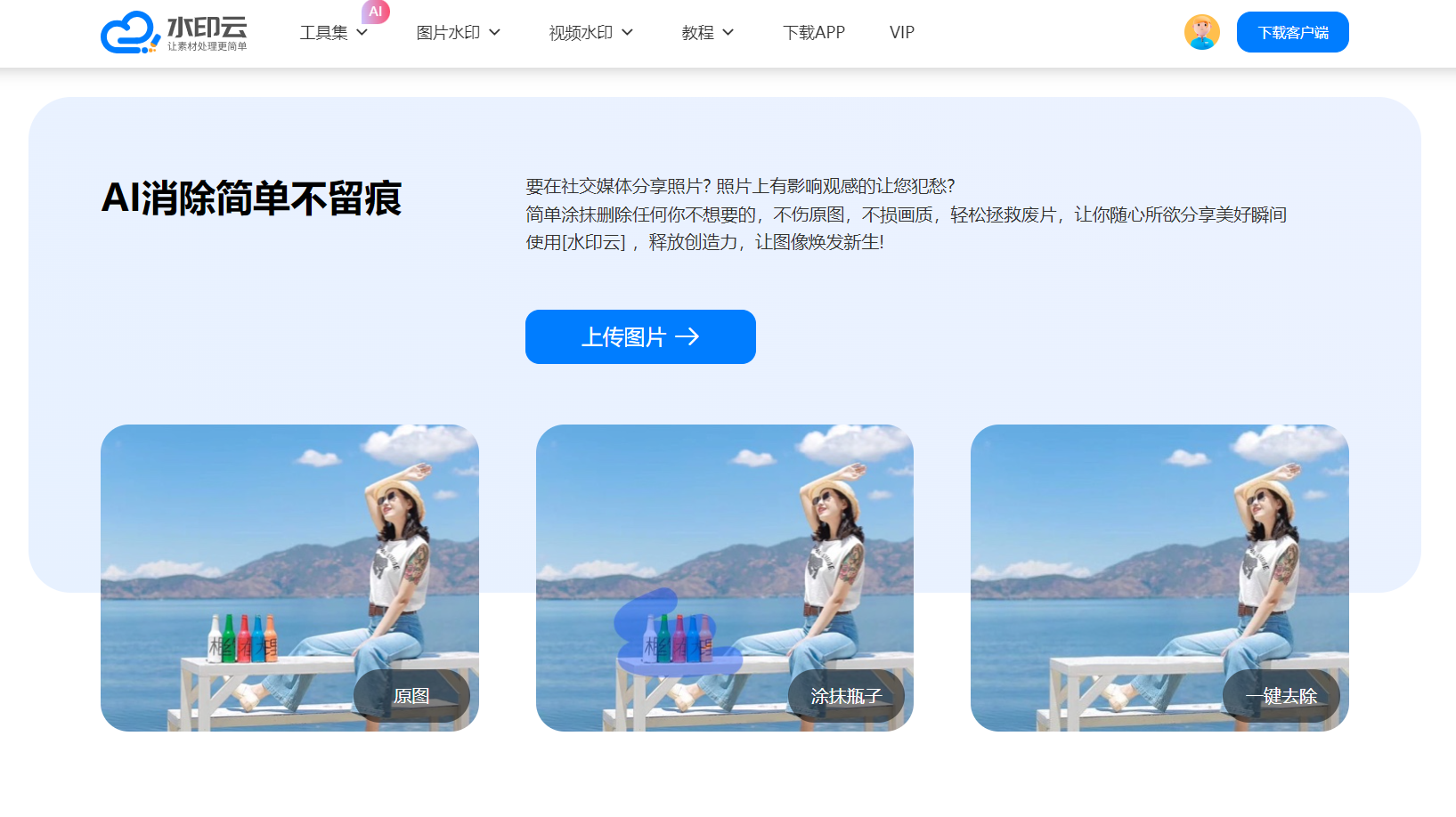
2.有两种消除方式(框选和涂抹),我们选择“涂抹”方式,调整画笔大小,将照片中多余的路人给涂抹一下,然后点击“开始去除”AI就会自动处理并修复背景。
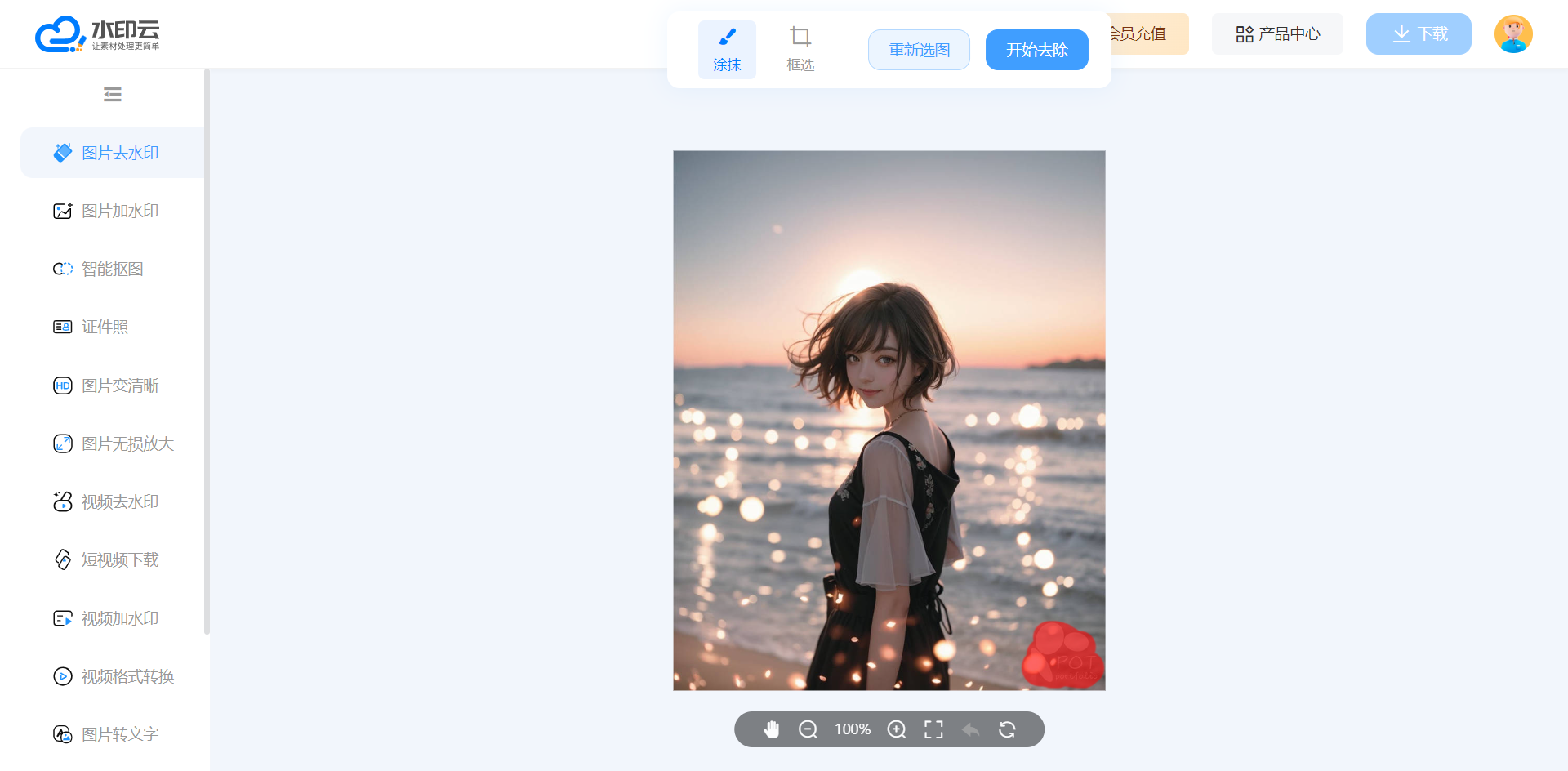
3.下载保存即可,如果是复杂背景的照片,可通过无损缩放将图片进行放大后精细化多次涂抹消除。

二、使用Photoshop软件去除多余人物
Photoshop是由Adobe公司开发的一款专业的图像处理软件,被广泛应用于图形设计、数字艺术、摄影后期处理等领域。它是一款功能强大且灵活的工具,提供了各种先进的图像编辑和合成功能,使用户能够创造出高质量的视觉效果,通过使用它,可以轻松去除照片中多余的人物。
1. 打开需要处理的照片,复制背景图层。在工具栏中选择“修补工具”,将鼠标指针移到多余人物上,按下鼠标左键并拖动,将人物选区选中。
2. 将选区内的多余人物拖动到照片的其他位置,注意要尽量保持自然的过渡,让修补的区域与周围环境融为一体。
3. 如果有多余的人物在远处或者很小,可以使用“仿制图章工具”进行修复。在工具栏中选择“仿制图章工具”,按住Alt键选择一个没有人物的区域,然后松开Alt键在多余人物上涂抹,将其覆盖掉。
4. 最后,对照片进行锐化处理,让照片看起来更加清晰。
三、使用美图秀秀软件去除多余人物
美图秀秀是一款简单易用的图片处理软件,它也可以用来去除照片中多余的人物。以下是具体步骤:
1. 打开需要处理的照片,选择“消除笔”功能,在消除笔界面中,调整画笔大小和力度,然后在多余人物上涂抹,将其消除掉。
2. 如果消除后出现明显的痕迹,可以使用“修补笔”功能进行修复。选择“修补笔”功能,在工具栏中选择一个区域并进行涂抹,将消除掉的人物覆盖掉。
3. 最后,对照片进行美化处理,如调整色彩、亮度和对比度等。
以上是几种常用的去除照片中多余人物的的方法。需要注意的是,不同的方法适用于不同的情况,需要根据具体情况选择合适的方法进行处理。同时,在处理过程中要注意保护原图质量,避免出现模糊、失真等现象。
![[转载]31省市数字经济发展规划(2024版)](https://img-blog.csdnimg.cn/direct/7e46956c072d476a9a4abb15e91412c5.jpeg)